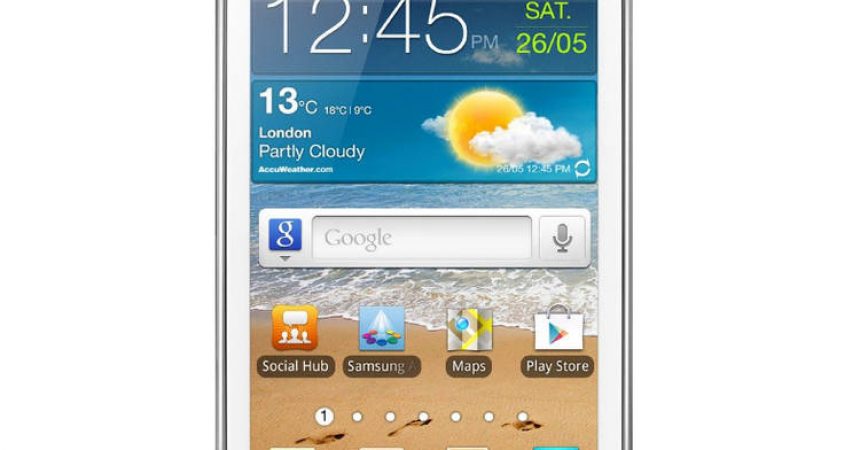Galaxy Ace 2 I8160
最近リリースされたAndroid 4.4 KitKatは、Androidのフラッグシップデバイス専用であり、Android 4.4アップデートを搭載したデバイスにも限定されています。 要するに、Samsung Galaxy Ace 2のユーザーはAndroid 4.4 KitKatを受け取ることはなく、Android 4.2.2 Jelly Beanのリリースも近づいています。 上記のJelly Beanのアップデートに関心のある方には、XXNBI Android 4.2.2 Jelly BeanをSamsung KiesまたはOTA Update経由でインストールすることができます。 ただし、すべてがこの通知を受け取っているわけではないので、手動インストールは残っている唯一のオプションです。
この記事では、Android 4.2.2 Jelly Bean XXNBIをSamsung Galaxy Ace 2 I8160にインストールする手順を順を追って説明します。 公式のファームウェアはブランド化されていないため、すべての地域のユーザー(デバイスがどのキャリアにもロックされていない場合)がインストールできます。 この手順を注意深く読んで、それを簡潔に従うことが最も重要です。 すでにOdinに精通している方のために、このチュートリアルはちょうどあなたのために公園で散歩になるでしょう。 これは正式なファームウェアであるため、デバイスの起動やカスタムリカバリは必須ではありません。
インストールプロセスを進める前に、次のリマインダに注意してください。
- このチュートリアルは、Samsung Galaxy Ace 2 I8160でのみ使用できます。 これがお使いのデバイスのモデルでない場合は、 続行しないでください。
- インストール前のバッテリ残量が85%以上であることを確認してください
- あなたのGalaxy Ace 2でUSBデバッグモードを許可する
- メッセージ、連絡先、通話履歴をバックアップしてください。 これにより、プロセス中に事故が発生した場合に、重要なデータや情報を不必要に失うのを防ぎます。 転ばぬ先の杖。
- モバイル接続の望ましくない損失を避けるために、携帯電話のEFSデータをバックアップしてください。
- カスタムリカバリ、ROMをフラッシュしてデバイスをルートするために必要なメソッドは、デバイスをブリックする可能性があります。 デバイスを再起動すると保証も無効になり、製造元または保証プロバイダーの無料デバイスサービスの対象となりません。 責任を持って進めることを決定する前に、これらのことを念頭に置いてください。 不具合が発生した場合、当社またはデバイスメーカーは決して責任を負うべきではありません。
これですべての手順が完了し、準備が整いましたので、Android 4.4.2 Jelly Beanをデバイスに正常にインストールするためのステップガイドを慎重に読んでください。 カスタムROMからこのROMにアップグレードすると、アプリケーションデータ全体が削除されることに注意してください。 また、ストックリカバリを使用してファクトリリセットを使用しないでください。写真や動画を含むすべてのコンテンツが消去されるためです。
Android 4.4.2 Jelly Bean XXNB1をGalaxy Aceにインストールする2 I8160:
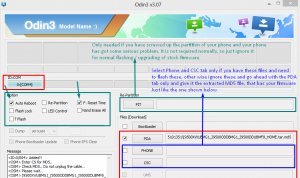
- Android 4.1.2 I8160XXNB1をダウンロード あなたのコンピュータまたはラップトップ上のサムスンギャラクシーエース2のために。
- zipファイルを展開します。
- Odin3 v3.10.7をダウンロード.
- Galaxy Ace 2をシャットダウンして、画面にテキストが表示されるまで家庭用、電源、音量ダウンボタンを同時に押しながら電源を入れます。
- 続行するには、音量アップボタンを押します。
- USBドライバがインストールされていることを確認します。
- お使いのノートパソコンのコンピュータでOpen Odinを開く
- Galaxy Ace 2をダウンロードモードにしてお使いのコンピュータまたはラップトップに接続します。 これが正しく行われていれば、OdinポートはCOMポート番号で黄色に変わるはずです。
- PDAをクリックし、 "I8160XXNBI_I8160XXNBI.md5"というファイルを探します。 それ以外の場合は、最大サイズのファイルを探します。
- Odinを開き、[Auto Reboot]と[F.Reset]のオプションを選択します。
- [スタート]ボタンを押し、インストールが完了するのを待ちます。
- あなたのGalaxy Ace 2は、インストールが完了するとすぐに再起動します。 ホーム画面が端末に表示されるとすぐに、端末をパソコンやノートパソコンから取り外します。
おめでとう! これで、Galaxy Ace 2のオペレーティングシステムがAndroid 4.2.1 XXNB1 Jelly Beanにアップグレードされました。 これを確認するには、携帯電話の[設定]メニューに移動して[バージョン情報]をクリックします。
カスタムROMからのデバイスのアップグレード:
前述のように、カスタムROMからアップグレードすると、すべてのアプリデータが削除されます。 また、あなたがbootloopで立ち往生する可能性も高いです。 このような場合は、以下の簡単な手順に従ってください:
- フラッシュカスタムリカバリ
- 回復に行く
- Galaxy Ace 2をシャットダウンして、画面にテキストが表示されるまでホーム、電源、音量アップボタンを同時に押しながら電源を入れます。
- [Advance]をクリックし、[Devlik Cacheをワイプ]を選択します。
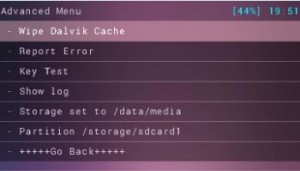
- 戻ってワイプキャッシュを選択します。
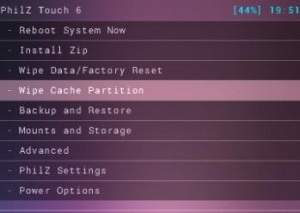
- Reboot System Nowをクリックします。
インストールプロセスに関するご質問がある場合は、下のコメントセクションからお気軽にお問い合わせください。
SC